
Vyhledání a sdílení místa
Vyhledávat můžete adresy, firmy, orientační body a další objekty. Nalezené místo můžete sdílet s dalšími uživateli nebo je poslat sami sobě a použít později.
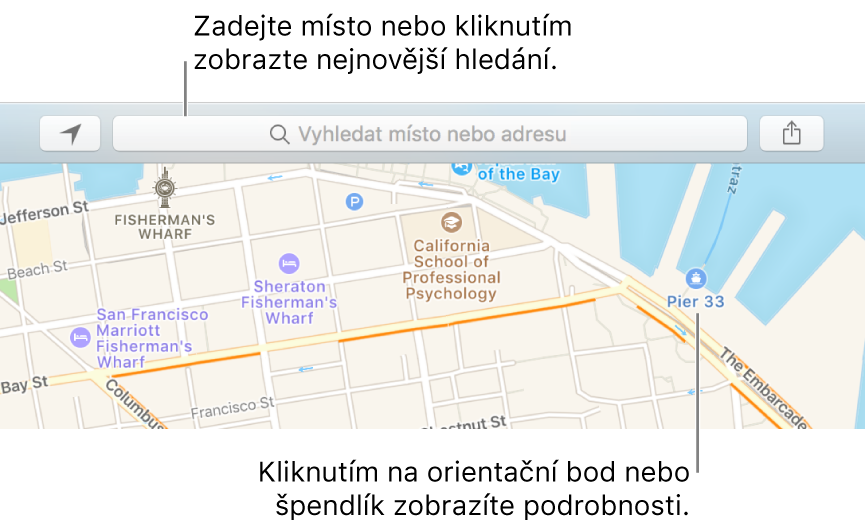
Vyhledání místa
Chcete‑li v okolí najít určité místo, nejprve zobrazte na mapě svou aktuální polohu kliknutím na tlačítko Současná poloha
 (také můžete použít Touch Bar).
(také můžete použít Touch Bar).Poznámka: Pokud se zobrazí zpráva o tom, že Mapy nemohou použít vaši současnou polohu, je nutné pro Mapy zapnout polohové služby.
Klikněte na pole hledání a zadejte do něj adresu nebo jiné údaje (nebo klikněte na některou kategorii na Touch Baru, například na restaurace nebo obchody). Příklad:
křižovatka („korunní a šumavská“)
čtvrť („vinohrady“)
památka („národní muzeum“)
PSČ
obchod, služba nebo firma („kino“, „restaurace brno“, „apple čr“)
Souřadnice GPS („37.8199 N, 122.4783 W“)
Požádejte Siri. Řekněte například:
„Find coffee near me“ (Najdi mi nějakou kavárnu poblíž)
„What’s the quickest way to the Golden Gate Bridge?“ (Jak se nejrychleji dostanu na Golden Gate Bridge?)
Když Mapy hledané místo najdou, umístí na mapu červený špendlík ![]() . Pokud Mapy najdou výsledků více, zobrazí více špendlíků.
. Pokud Mapy najdou výsledků více, zobrazí více špendlíků.
Získání informací o místě
V aplikaci Mapy se zobrazují informace o místech, jako je adresa, typ místa (např. orientační bod, firma či park) a vzdálenost od vaší aktuální polohy. Můžete v ní také vyhledat trasu cesty na dané místo, přidat místo k vašim oblíbeným místům či ke kontaktům nebo ohlásit problém.
Klikněte na špendlík místa na mapě a potom na tlačítko Informace
 (nebo použijte Touch Bar).
(nebo použijte Touch Bar).U některých míst se zobrazí kontaktní údaje, fotografie a recenze. V některých případech můžete posouváním dolů zobrazit další informace.
Informační okno zavřete klepnutím mimo něj.
Sdílení místa
Klikněte na špendlík místa na mapě a potom na tlačítko Informace
 (nebo použijte Touch Bar).
(nebo použijte Touch Bar).Klikněte na tlačítko Sdílet
 v pravém horním rohu informačního okna a potom vyberte požadovaný způsob sdílení.
v pravém horním rohu informačního okna a potom vyberte požadovaný způsob sdílení.Požádejte Siri. Řekněte například: „Mail these directions to Emily.“ Další informace o Siri
Chcete-li sdílet celou mapu, klikněte na tlačítko Sdílet ![]() na nástrojovém panelu Map.
na nástrojovém panelu Map.
Chcete-li otevřít více map, použijte příkaz Soubor > Nové okno.
Mapu můžete otevřít i z jiných aplikací, například z Mailu, Kontaktů a Kalendáře. V e-mailové zprávě můžete například podržet ukazatel na adrese a kliknout na šipku, která se zobrazí.